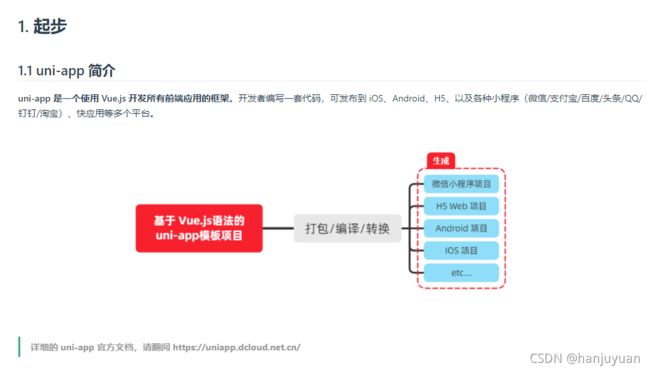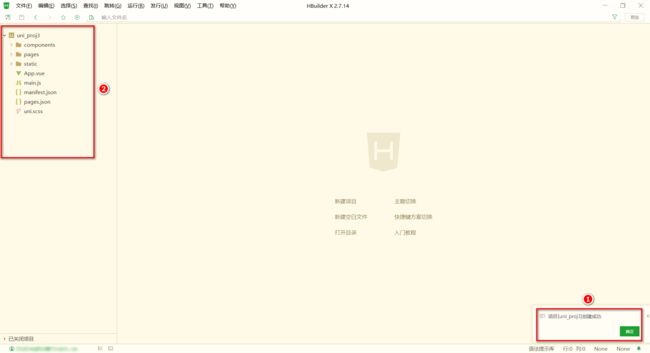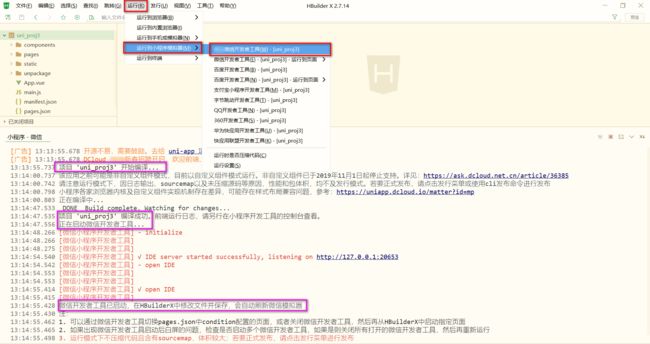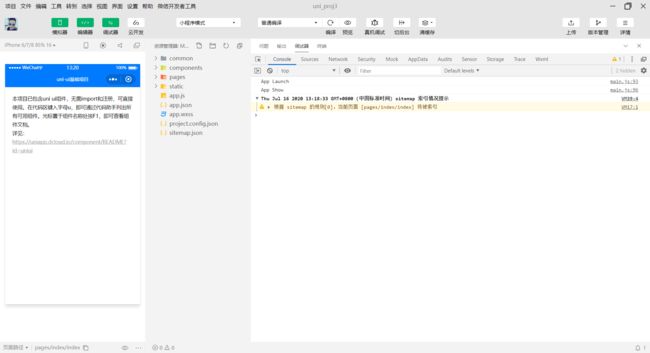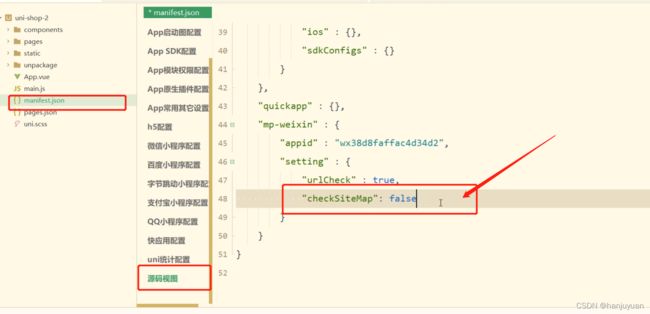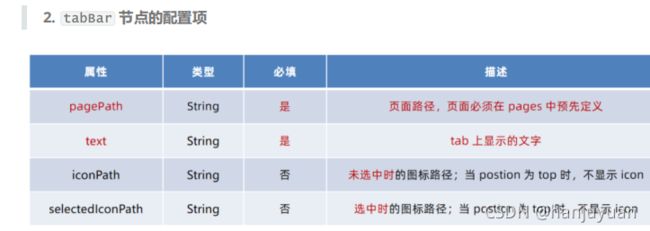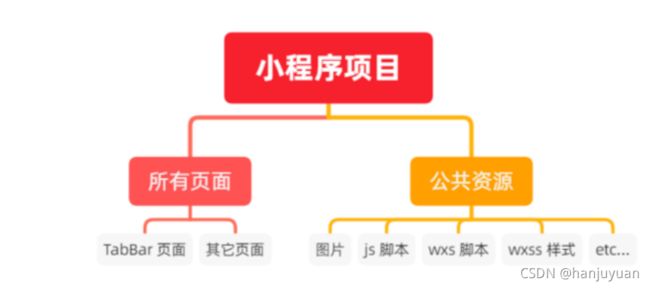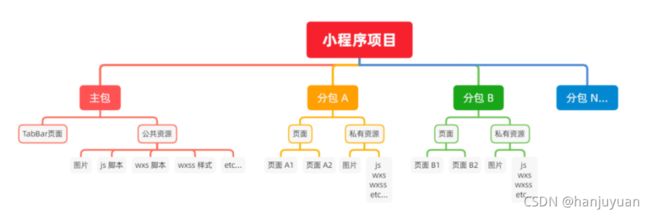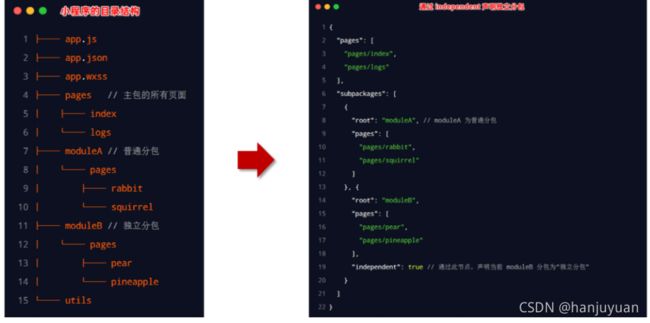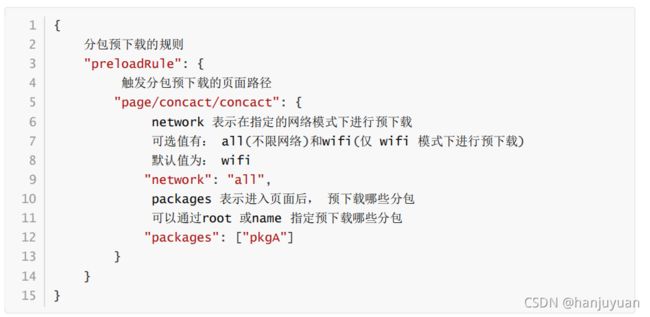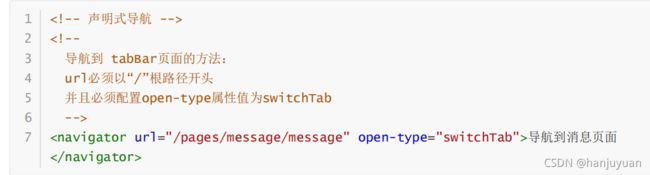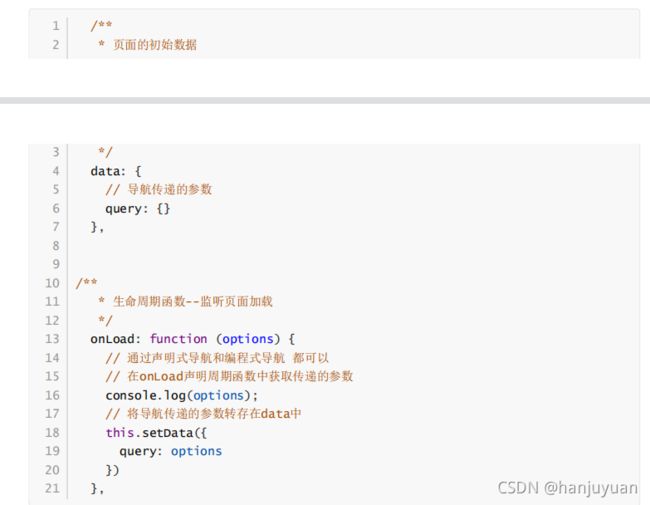小程序项目(uniapp)
1.2 开发工具
uni-app 官方推荐使用 HBuilderX 来开发 uni-app 类型的项目。主要好处:
-
模板丰富
-
完善的智能提示
-
一键运行
当然,你依然可以根据自己的喜好,选择使用 VS Code、Sublime、记事本... 等自己喜欢的编辑器!
#1.2.1 下载 HBuilderX
-
访问 HBuilderX 的官网首页 https://www.dcloud.io/hbuilderx.html
-
点击首页的
DOWNLOAD按钮 -
选择下载
正式版->App 开发版
#1.2.2 安装 HBuilderX
-
将下载的
zip包进行解压缩 -
将解压之后的文件夹,存放到纯英文的目录中(且不能包含括号等特殊字符)
-
双击
HBuilderX.exe即可启动 HBuilderX
#1.2.3 安装 scss/sass 编译
为了方便编写样式(例如:),建议安装 scss/sass 编译 插件。插件下载地址:
https://ext.dcloud.net.cn/plugin?name=compile-node-sass
进入插件下载页面之后,点击右上角的 使用 HBuilderX 导入插件 按钮进行自动安装,截图如下:
1.2 开发工具
uni-app 官方推荐使用 HBuilderX 来开发 uni-app 类型的项目。主要好处:
-
模板丰富
-
完善的智能提示
-
一键运行
当然,你依然可以根据自己的喜好,选择使用 VS Code、Sublime、记事本... 等自己喜欢的编辑器!
#1.2.1 下载 HBuilderX
-
访问 HBuilderX 的官网首页 https://www.dcloud.io/hbuilderx.html
-
点击首页的
DOWNLOAD按钮 -
选择下载
正式版->App 开发版
#1.2.2 安装 HBuilderX
-
将下载的
zip包进行解压缩 -
将解压之后的文件夹,存放到纯英文的目录中(且不能包含括号等特殊字符)
-
双击
HBuilderX.exe即可启动 HBuilderX
#1.2.3 安装 scss/sass 编译
为了方便编写样式(例如:),建议安装 scss/sass 编译 插件。插件下载地址:
https://ext.dcloud.net.cn/plugin?name=compile-node-sass
进入插件下载页面之后,点击右上角的 使用 HBuilderX 导入插件 按钮进行自动安装,截图如下:
1.2.4 快捷键方案切换
操作步骤:工具 -> 预设快捷键方案切换 -> VS Code
#1.2.5 修改编辑器的基本设置
操作步骤:工具 -> 设置 -> 打开 Settings.json 按需进行配置
源码视图下可用的参考配置:
{
"editor.colorScheme": "Default",
"editor.fontSize": 12,
"editor.fontFamily": "Consolas",
"editor.fontFmyCHS": "微软雅黑 Light",
"editor.insertSpaces": true,
"editor.lineHeight": "1.5",
"editor.minimap.enabled": false,
"editor.mouseWheelZoom": true,
"editor.onlyHighlightWord": false,
"editor.tabSize": 2,
"editor.wordWrap": true,
"explorer.iconTheme": "vs-seti",
"editor.codeassist.px2rem.enabel": false,
"editor.codeassist.px2upx.enabel": false
}
Tips:可以使用 Ctrl + 鼠标滚轮 缩放编辑器
1.3 新建 uni-app 项目
#1.4 目录结构
一个 uni-app 项目,默认包含如下目录及文件:
┌─components uni-app组件目录
│ └─comp-a.vue 可复用的a组件
├─pages 业务页面文件存放的目录
│ ├─index
│ │ └─index.vue index页面
│ └─list
│ └─list.vue list页面
├─static 存放应用引用静态资源(如图片、视频等)的目录,注意:静态资源只能存放于此
├─main.js Vue初始化入口文件
├─App.vue 应用配置,用来配置小程序的全局样式、生命周期函数等
├─manifest.json 配置应用名称、appid、logo、版本等打包信息
└─pages.json 配置页面路径、页面窗口样式、tabBar、navigationBar 等页面类信息
#1.5 把项目运行到微信开发者工具
-
填写自己的微信小程序的 AppID:
-
在 HBuilderX 中,配置“微信开发者工具”的安装路径:
-
在微信开发者工具中,通过
设置 -> 安全设置面板,开启“微信开发者工具”的服务端口: -
在 HBuilderX 中,点击菜单栏中的
运行 -> 运行到小程序模拟器 -> 微信开发者工具,将当前 uni-app 项目编译之后,自动运行到微信开发者工具中,从而方便查看项目效果与调试: -
初次运行成功之后的项目效果:
取消控制台警告信息:
1.6 使用 Git 管理项目
#1.6.1 本地管理
- 在项目根目录中新建
.gitignore忽略文件,并配置如下:
# 忽略 node_modules 目录
/node_modules
/unpackage/dist
注意:由于我们忽略了 unpackage 目录中仅有的 dist 目录,因此默认情况下, unpackage 目录不会被 Git 追踪
此时,为了让 Git 能够正常追踪 unpackage 目录,按照惯例,我们可以在 unpackage 目录下创建一个叫做
.gitkeep的文件进行占位
- 打开终端,切换到项目根目录中,运行如下的命令,初始化本地 Git 仓库:
git init
- 将所有文件都加入到暂存区:
git add .
- 本地提交更新:
git commit -m "init project"
#1.6.2 把项目托管到码云
-
注册并激活码云账号( 注册页面地址:https://gitee.com/signup )
-
生成并配置 SSH 公钥
-
创建空白的码云仓库
-
把本地项目上传到码云对应的空白仓库中
-----------------------------------------------------------------------------------------------------------------------------
tabBar:(小程序02)
实操步骤:
1.新建页面
2.配置tabBar
①和"globalStyle"平级,新增 tabBar 节点
"tabBar": {
"backgroundColor":"#C0C0C0",
"selectedColor": "#C00000",
"list": [
{
"pagePath": "pages/home/home",
"text": "首页",
"iconPath": "static/tab_icons/home.png",
"selectedIconPath": "static/tab_icons/home-active.png"
},
{
"pagePath": "pages/cate/cate",
"text": "分类",
"iconPath": "static/tab_icons/cate.png",
"selectedIconPath": "static/tab_icons/cate-active.png"
},
{
"pagePath": "pages/cart/cart",
"text": "购物车",
"iconPath": "static/tab_icons/cart.png",
"selectedIconPath": "static/tab_icons/cart-active.png"
},
{
"pagePath": "pages/my/my",
"text": "我的",
"iconPath": "static/tab_icons/my.png",
"selectedIconPath": "static/tab_icons/my-active.png"
}
]
}2.3 删除默认的 index 首页
-
在 HBuilderX 中,把
pages目录下的index首页文件夹删除掉 -
同时,把
page.json中记录的index 首页路径删除掉 -
为了防止小程序运行失败,在微信开发者工具中,手动删除
pages目录下的index 首页文件夹 -
同时,把
components目录下的uni-link 组件文件夹删除掉
#2.4 修改导航条的样式效果==》
3.2. window---(小程序02)---未复习!!!
-
打开
pages.json这个全局的配置文件 -
修改
globalStyle节点如下:
{
"globalStyle": {
"navigationBarTextStyle": "white",
"navigationBarTitleText": "黑马优购",
"navigationBarBackgroundColor": "#C00000",
"backgroundColor": "#FFFFFF"
}
}2.5 分支的提交与合并
- 1将本地的 tabbar 分支进行本地的 commit 提交:
git add .
git commit -m "完成了 tabBar 的开发"
- 2将本地的 tabbar 分支推送到远程仓库进行保存:
git push -u origin tabbar
- 3将本地的 tabbar 分支合并到本地的 master 分支:
git checkout master
git merge tabbar
- 4删除本地的 tabbar 分支:
git branch -d tabbar3. 首页
#3.0 创建 home 分支
运行如下的命令,基于 master 分支在本地创建 home 子分支,用来开发和 home 首页相关的功能:
3.1 配置网络请求
.网络数据请求(小程序02)
复习:
由于平台的限制,小程序项目中不支持 axios,而且原生的 wx.request() API 功能较为简单,不支持拦截器等全局定制的功能。因此,建议在 uni-app 项目中使用 @escook/request-miniprogram 第三方包发起网络数据请求。
请参考 @escook/request-miniprogram 的官方文档进行安装、配置、使用
官方文档:https://www.npmjs.com/package/@escook/request-miniprogram
最终,在项目的 main.js 入口文件中,通过如下的方式进行配置:
import { $http } from '@escook/request-miniprogram'
uni.$http = $http
// 配置请求根路径
$http.baseUrl = 'https://www.uinav.com'
// 请求开始之前做一些事情
$http.beforeRequest = function (options) {
uni.showLoading({
title: '数据加载中...',
})
}
// 请求完成之后做一些事情
$http.afterRequest = function () {
uni.hideLoading()
}3.2 轮播图区域
#3.2.1 请求轮播图的数据
实现步骤:
-
在 data 中定义轮播图的数组
-
在 onLoad 生命周期函数中调用获取轮播图数据的方法
-
在 methods 中定义获取轮播图数据的方法
示例代码:
export default {
data() {
return {
// 1. 轮播图的数据列表,默认为空数组
swiperList: [],
}
},
onLoad() {
// 2. 在小程序页面刚加载的时候,调用获取轮播图数据的方法
this.getSwiperList()
},
methods: {
// 3. 获取轮播图数据的方法
async getSwiperList() {
// 3.1 发起请求
const { data: res } = await uni.$http.get('/api/public/v1/home/swiperdata')
// 3.2 请求失败
if (res.meta.status !== 200) {
return uni.showToast({
title: '数据请求失败!',
duration: 1500,
icon: 'none',
})
}
// 3.3 请求成功,为 data 中的数据赋值
this.swiperList = res.message
},
},
}3.2.2 渲染轮播图的 UI 结构
知识点:轮播图组件的使用(小程序01)
-
渲染 UI 结构:
2.样式:
美化 UI 结构:
3. 分包(小程序05)
复习:
subpkg 目录上鼠标右键,点击 新建页面 选项,并填写页面的相关信息:
3.2.4 点击轮播图跳转到商品详情页面
知识点:声明式导航(小程序03)
将 view 组件,改造为 navigator 导航组件,并动态绑定 url 属性 的值。
--------------------------------------------------------------------------------下午:
渲染楼层的第一张图片(使用接口)对应的属性来进行渲染,样式的修改
2.左图片1层级
3.v-if和v-form不要同时使用!!!